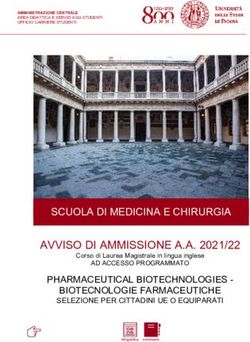ESAMI DI STATO SCUOLA DIGITALE - di (Scuola Secondaria di I Grado) - SCL Service srl
←
→
Trascrizione del contenuto della pagina
Se il tuo browser non visualizza correttamente la pagina, ti preghiamo di leggere il contenuto della pagina quaggiù
1
ESAMI DI STATO
(Scuola Secondaria di I Grado)
di
SCUOLA DIGITALE
Copyright © 2022 - AXIOS ITALIA SERVICE S.r.l. | www.axiositalia.it2
Sommario
PREFAZIONE ............................................................................................................................................................................... 4
OPERAZIONI PRELIMINARI .............................................................................................................................................. 6
DASHBOARD DI ESAMI DI STATO WEB...............................................................................................................7
ALUNNI CLIENT/SERVER .................................................................................................................................................. 8
COMMISSIONI........................................................................................................................................................................ 8
Anagrafica .......................................................................................................................................................................... 8
Sottocommissioni ......................................................................................................................................................... 9
CANDIDATI .............................................................................................................................................................................. 11
Anagrafica – Curriculum ....................................................................................................................................... 11
Valutazioni per Alunno ..........................................................................................................................................12
Valutazioni per Prove .............................................................................................................................................15
Diario Colloqui .............................................................................................................................................................. 16
STAMPE..................................................................................................................................................................................... 17
Verbali – Tabelloni .................................................................................................................................................... 17
Varie ...................................................................................................................................................................................... 18
IMPOSTAZIONI ................................................................................................................................................................... 19
Esami di Stato – Tracce Italiano .................................................................................................................. 19
Esami di Stato – Esiti Finali ............................................................................................................................... 19
ALUNNI WEB .............................................................................................................................................................................21
COMMISSIONI.......................................................................................................................................................................21
Anagrafica .........................................................................................................................................................................21
Sottocommissioni ...................................................................................................................................................... 22
CANDIDATI ........................................................................................................................................................................... 24
Anagrafica – Curriculum .................................................................................................................................... 24
Valutazioni per Alunno ........................................................................................................................................ 25
Valutazioni per Prove ........................................................................................................................................... 28
Manuale esami di Stato Versione 1.0.4 20223
Valutazioni Esiti Finali ........................................................................................................................................... 29
Diario Colloqui ............................................................................................................................................................. 30
STAMPE.....................................................................................................................................................................................31
Verbali – Tabelloni ....................................................................................................................................................31
Varie ..................................................................................................................................................................................... 32
IMPOSTAZIONI .................................................................................................................................................................. 33
Esami di Stato .............................................................................................................................................................. 33
APPENDICE ............................................................................................................................................................................... 34
IMPOSTAZIONI .................................................................................................................................................................. 34
Sedi........................................................................................................................................................................................ 34
Classi .....................................................................................................................................................................................35
Manuale Esami di Stato Versione 1.0.4 20224
PREFAZIONE
Alla luce dell’Ordinanza Ministeriale n. 64 del 14 marzo 2022, il programma è stato aggiornato
per permettere alle Istituzioni Scolastiche di affrontare gli esami di stato della Scuola
Secondaria di I Grado.
Per completezza di informazione elenchiamo di seguito i punti salienti e le novità introdotte
da tale O.M. per questo anno scolastico 2021/2022.
Art. 1 (comma 2)
L'esame di Stato conclusivo del primo ciclo di istruzione si svolge nel periodo compreso tra
il termine delle lezioni e il 30 giugno 2022, salvo diversa disposizione connessa all’andamento
della situazione epidemiologica
Art. 2 (comma 4)
L’esame di Stato conclusivo del primo ciclo di istruzione è costituito da:
a) prova scritta relativa alle competenze di italiano o della lingua nella quale si svolge
l’insegnamento, come disciplinata dall’articolo 7 del DM 741/20171;
b) prova scritta relativa alle competenze logico-matematiche, come disciplinata
dall’articolo 8 del DM 741/20172;
c) colloquio, come disciplinato dall’articolo 10 del DM 741/20173.
1
D.M. 741/2017 art. 7 (commi 1 e 2):
1. La prova scritta di italiano o della lingua nella quale si svolge l'insegnamento accerta la padronanza della lingua, la capacità di espressione personale, il corretto
ed appropriato uso della lingua e la coerente e organica esposizione del pensiero da parte delle alunne e degli alunni.
2. La commissione predispone almeno tre teme di tracce, formulate in coerenza con il profilo dello studente e i traguardi di sviluppo delle competenze delle
Indicazioni nazionali per il curricolo della scuola dell'infanzia e del primo ciclo di istruzione, con particolare riferimento alle seguenti tipologie:
a) testo narrativo o descrittivo coerente con la situazione, l'argomento, lo scopo e il destinatario indicati nella traccia;
b) testo argomentativo, che consenta l'esposizione di riflessioni personali, per il quale devono essere fornite indicazioni di svolgimento;
c) comprensione e sintesi di un testo letterario, divulgativo, scientifico anche attraverso richieste di riformulazione
2
D.M. 741/2017 art. 8 (commi 1 – 3):
1. La prova scritta relativa alle competenze logico matematiche accerta la capacità di rielaborazione e di organizzazione delle conoscenze, delle abilità e delle
competenze acquisite dalle alunne e dagli alunni nelle seguenti aree: numeri; spazio e figure; relazioni e funzioni; dati e previsioni.
2. La commissione predispone almeno tre tracce, ciascuna riferita alle due seguenti tipologie:
a) problemi articolati su una o più richieste;
b) quesiti a risposta aperta.
3. Nella predisposizione delle tracce la commissione può fare riferimento anche ai metodi di analisi, organizzazione e rappresentazione dei dati, caratteristici del
pensiero computazionale.
3
D.M. 741/2017 art. 10 (commi 1 – 4):
1. Il colloquio è finalizzato a valutare il livello di acquisizione delle conoscenze. abilità e competenze descritte nel profilo finale dello studente previsto dalle Indicazioni
nazionali per il curricolo della scuola dell’infanzia e del primo ciclo di istruzione.
2. Il colloquio viene condotto collegialmente dalla sottocommissione, ponendo particolare attenzione alle capacità di argomentazione, di risoluzione di problemi, di
pensiero critico e riflessivo, di collegamento organico e significativo tra le varie discipline di studio.
3. Il colloquio tiene conto anche dei livelli di padronanza delle competenze connesse all'insegnamento di Cittadinanza e Costituzione.
4. Per i percorsi ad indirizzo musicale è previsto anche lo svolgimento di una prova pratica di strumento.
Manuale Esami di Stato Versione 1.0.4 20225
Art. 2 (comma 5)
Nel corso del colloquio è accertato anche il livello di padronanza delle competenze relative
alla lingua inglese e alla seconda lingua comunitaria, nonché delle competenze relative
all’insegnamento dell’educazione civica.
Art. 2 (comma 6)
Per i percorsi a indirizzo musicale, nell’ambito del colloquio è previsto anche lo svolgimento
di una prova pratica di strumento.
Art. 3 (comma 1)
La commissione delibera, su proposta della sottocommissione, la valutazione finale espressa
con votazione in decimi, secondo quanto disposto dall’articolo 13 del DM 741/20174. L’esame
di Stato si intende superato se il candidato consegue una valutazione finale di almeno sei
decimi.
Art. 3 (comma 2)
La valutazione finale espressa con la votazione di dieci decimi può essere accompagnata
dalla lode, con deliberazione all’unanimità della commissione, su proposta della
sottocommissione, in relazione alle valutazioni conseguite nel percorso scolastico del
triennio e agli esiti della prova d’esame.
4
D.M. 741/2017 art. 13 (commi 1 – 5):
1. Ai fini della determinazione del voto finale dell'esame di Stato di ciascun candidato, la sottocommissione procede preliminarmente a calcolare la media tra i voti
delle singole prove scritte e del colloquio, senza applicare, in questa fase, arrotondamenti all'unità superiore o inferiore. Successivamente procede a determinare il
voto finale, che deriva dalla media tra il voto di ammissione e la media dei voti delle prove scritte e del colloquio.
2. Il voto finale così calcolato viene arrotondato all'unità superiore per frazioni pari o superiori a 0,5 e proposto alla commissione in seduta plenaria.
4. Per i candidati privatisti il voto finale viene determinato dalla media dei voti attribuiti alle prove scritte ed al colloquio. Per frazioni pari o superiori a 0,5, il voto
finale è arrotondato all'unità superiore.
5. La commissione delibera il voto finale per ciascun candidato espresso in decimi.
Manuale Esami di Stato Versione 1.0.4 20226 OPERAZIONI PRELIMINARI I dati relativi alle commissioni d’esame e ai candidati provengono o dalla segreteria, ossia dall’area alunni c/s (Client/server) o Alunni WEB, o possono essere inseriti manualmente per quelle scuole che non utilizzano l’area alunni di AXIOS. Per le scuole che utilizzano l’area ALUNNI CLIENT/SERVER di AXIOS una volta associate le commissioni alle classi, terminato lo scrutinio finale e letti i dati dal registro elettronico, la segreteria dovrà preoccuparsi di inviare questi dati al software “esami di stato”. Per questa procedura si rimanda all’apposita guida per la segreteria didattica. Per le scuole che utilizzano l’area ALUNNI WEB di Axios, una volta associate le commissioni alle classi e terminato lo scrutinio finale, i dati necessari allo svolgimento dell’esame, saranno già presenti nel software “esami di stato”. N.B. Dato che il programma potrebbe funzionare diversamente a seconda se si inviano i dati tramite alunni c/s o se invece si utilizzi Alunni WEB, laddove ci siano questi comportamenti diversi, sono stati divisi i paragrafi con l’indicazione di Alunni c/s (se i dati provengono dal programma di segreteria locale) o Alunni WEB (se i dati provengono dal programma di segreteria CLOUD.) Per le scuole che NON utilizzano l’area alunni di AXIOS si invita di leggere l’APPENDICE di questo manuale che spiega come inserire i dati fondamentali ed obbligatori propedeutici all’utilizzo del software. Se i dati sono inseriti correttamente, il programma è in grado di mostrare a ciascun commissario, presidente compreso, le sole commissioni di cui fa parte e le sole classi da gestire. Per quelle scuole che utilizzano il registro Elettronico di AXIOS su piattaforma cloud, potranno utilizzare le stesse credenziali del RE per accedere ad Esami di Stato WEB. Invece, per quelle scuole che NON utilizzano il Registro Elettronico di AXIOS, dovranno aggiungere e profilare manualmente gli utenti (docenti e presidente di commissione) che dovranno utilizzare la procedura. Per far ciò possono accedere in Scuola Digitale utilizzando o le credenziali del Dirigente Scolastico o quelle del Super User fornito via e-mail al momento dell’attivazione del servizio. Per l’inserimento e la profilazione degli utenti si rimanda al manuale di Segreteria Digitale. ATTENZIONE! Per i commissari che devono accedere e lavorare con il software “Esami di Stato”, ricordiamo che le utenze andranno inserite nel gruppo “Commissari per esami di stato”. Se i commissari vengono inseriti all’interno di questo gruppo, il programma è in grado di dare in automatico le autorizzazioni necessarie per permettere ai commissari di inserire le valutazioni d’esame per i propri alunni. Manuale Esami di Stato Versione 1.0.4 2022
7 DASHBOARD DI ESAMI DI STATO WEB Questa è la pagina iniziale del programma una volta effettuato l’accesso. Come per tutte le applicazioni WEB il menu è posizionato sulla sinistra della schermata, mentre a destra troviamo i collegamenti rapidi alle principali funzioni dell’applicazione oltre che al riepilogo delle informazioni importate dall’area alunni, ossia: le commissioni, il numero dei commissari ed il numero dei candidati. Per comodità è stato anche inserito il link per visualizzare l’O.M. in vigore al momento. Queste informazioni ovviamente cambiano a seconda dell’utente che effettua l’accesso, in quanto ogni utente può vedere le informazioni che gli competono. Questo ovviamente non vale per il Dirigente Scolastico che vedrà le informazioni di tutte le commissioni e di tutti i candidati. Manuale Esami di Stato Versione 1.0.4 2022
8
ALUNNI CLIENT/SERVER
Come anticipato nelle OPERAZIONI PRELIMINARI il programma ha dei comportamenti diversi a
seconda se si utilizzi la versione client/server di alunni piuttosto che la versione web.
Di seguito le istruzioni per chi utilizza la versione client/server.
COMMISSIONI
Questa voce di menu serve per gestire e controllare l’esattezza dei dati
importati dall’area alunni, ricordando che i dati delle sottocommissioni e dei
suoi relativi membri servono per la compilazione automatica dei verbali
laddove sia possibile.
ANAGRAFICA
Accedendo a questa voce di menu si visualizzano i membri di tutte le commissioni inserite,
anche se l’utente che ha effettuato l’accesso appartiene ad una sola commissione, per poter
controllare l’esattezza dei dati anagrafici importati, con la possibilità eventualmente di
correggerli tramite il pulsante , oppure di eliminare l’anagrafica tramite il pulsante
sempre che si possiedano i diritti per farlo.
Il programma prospetta tutti i commissari sotto forma di elenco e nella colonna “Stato” è
possibile visualizzare se quel dato è stato dall’area alunni o se è stato inserito dall’
.
In questa sezione è anche possibile inserire eventuali nuovi commissari tramite il pulsante
. Si pensi ad esempio ad eventuali sostituti di commissari assenti, nominati
all’ultimo momento.
Manuale Esami di Stato – Alunni Client/Server Versione 1.0.4 20229
Ricordiamo che i campi contrassegnati dall’ * sono obbligatori.
SOTTOCOMMISSIONI
Accedendo a questa voce di menu è possibile visualizzare le sole sottocommissioni di
competenza dell’utente che ha effettuato l’accesso. Il programma si posiziona in automatico
sull’anno corrente.
Figura 1
È possibile visualizzare tutte le sottocommissioni se si accede con le credenziali del dirigente
scolastico o se si hanno i diritti per farlo.
Il programma mostra le sottocommissioni sotto forma di elenco in base all’anno di riferimento
selezionato in alto (vedi Figura 1).
Anche in questo caso è possibile controllare se la commissione è un dato o se è stato
invece inserito dall’ .
Qualora ce ne fosse l’esigenza è possibile inserire una commissione manualmente tramite il
pulsante a patto che si abbiano le necessarie autorizzazioni per farlo.
Nelle colonne dettagli e comandi, se si possiedono le autorizzazioni, è inoltre possibile:
Visualizzare e/o modificare i dati della sottocommissione selezionata
Manuale Esami di Stato – Alunni Client/Server Versione 1.0.4 202210
Visualizzare le classi associate alla sottocommissione.
In questa schermata è anche possibile disassociare una classe o
aggiungerne un’altra.
Visualizzare i membri che compongono la sottocommissione
selezionata.
In questa schermata è anche possibile eliminare un membro o
aggiungerne un altro
Eliminare la sottocommissione selezionata.
L’eliminazione della sottocommissione non andrà ad eliminare né le
anagrafiche dei commissari, né le anagrafiche dei candidati e né le
eventuali valutazioni inserite.
Manuale Esami di Stato – Alunni Client/Server Versione 1.0.4 202211
CANDIDATI
Questa voce di menu serve per controllare l’esattezza dei dati importati
dall’area alunni (Anagrafica e Curriculum), per inserire le valutazioni delle
prove d’esame dei vari candidati e per inserire le date del diario dei colloqui.
ANAGRAFICA – CURRICULUM
Accedendo a questa voce di menu si visualizzano tutti gli alunni candidati a sostenere l’esame
di stato, indipendentemente dall’appartenenza ad una piuttosto che ad un’altra
sottocommissione. Questo perché le informazioni contenute in questa sezione servono a
controllare l’esattezza dei dati inseriti, nonché ad aggiungere quelle informazioni che possono
servire alla gestione dell’esame di stato.
Figura 2
I dati si visualizzano solo in base all’anno selezionato (vedi Figura 2) senza nessun altro filtro.
Se si ha necessità di visualizzare l’elenco dei candidati di un’unica classe selezionare la classe
dal menu a tendina (vedi Figura 2).
Il programma mostrerà le informazioni sotto forma di elenco in cui è possibile visualizzare il
nominativo degli alunni, se o , la data di nascita, la classe di appartenenza
e se è un dato o inserito dall’ .
Tramite il pulsante è possibile inserire manualmente un eventuale candidato
mancante o eventuali privatisti che non siano stati inseriti preventivamente nell’area alunni.
Nella colonna Comandi, se si possiedono le autorizzazioni per farlo, è inoltre possibile:
Visualizzare e/o modificare i dati anagrafici dell’alunno selezionato
Manuale Esami di Stato – Alunni Client/Server Versione 1.0.4 202212
Visualizzare e/o modificare i dati del curriculum dell’alunno selezionato:
Figura 3
N.B. I dati che non vengono importati dall’area alunni e che quindi vanno
impostati manualmente, sono i Requisiti della Lode, ossia dire al
programma qualora l’alunno arrivi ad ottenere 10/10 come voto finale di
esame, può avere la lode, o se invece l’alunno deve affrontare delle prove
differenziate perché portatore di handicap. (vedi Figura 3)
Eliminare l’alunno selezionato.
VALUTAZIONI PER ALUNNO
Accedendo a questa voce di menu il programma prospetta una maschera di filtro dove è
possibile selezionare la commissione e la classe di cui si intende inserire le valutazioni delle
prove d’esame.
Il programma prospetta un tabellone con l’elenco degli alunni sulla sinistra e la griglia delle
valutazioni delle prove.
Nella colonna comandi sarà dunque possibile:
Manuale Esami di Stato – Alunni Client/Server Versione 1.0.4 202213
Accedere al curriculum dell’alunno senza dover necessariamente uscire
dalla schermata di gestione delle valutazioni (vedi Figura 3).
Accedere alla maschera di inserimento delle valutazioni scritte e del
colloquio orale del candidato preso in esame:
Figura 4
Per inserire le valutazioni occorrerà cliccare sulla prova desiderata, come
mostrato in Errore. L'origine riferimento non è stata trovata.. Il programma
darà così la possibilità di inserire il voto ed altre informazioni (vedi
l’esempio di Errore. L'origine riferimento non è stata trovata.)
Figura 5
A seconda della prova il programma di inserire:
• Prova Scritta Italiano: il punteggio tramite un menu a tendina che
va da 1 a 10, la delibera, la tipologia di traccia scelta dallo studente
e un commento.
• Prova Scritta Logico-Matematica: il punteggio tramite un menu a
tendina che va da 1 a 10, la delibera e un commento.
• Colloquio: il punteggio tramite un menu a tendina che va da 1 a
10, la delibera, la data del colloquio, l’orario del colloquio, gli
argomenti del colloquio e un commento.
Se si utilizza il software “Collabora” e gli studenti hanno caricato
la tesina per sostenere il colloquio orale, da questa finestra è
possibile effettuare il download dell’elaborato per prenderne
visione.
Manuale Esami di Stato – Alunni Client/Server Versione 1.0.4 202214
Una volta inseriti i voti per le varie prove, il programma mostrerà in basso
il voto finale risultante dalla media tra il voto di ammissione e la media dei
voti delle varie prove per determinare il voto finale dell’alunno come
previsto dall’O.M. 64 del 14/03/2022 che fa riferimento al DM 741/2017.
Facciamo un esempio esplicativo del calcolo del voto finale:
Ammissione Italiano Matematica Colloquio Risultato Risultato Voto
finale
7 7 14,34 2 7,17
(8 7) 7
3 (N. di prove)
Figura 6
Anche in questo caso è possibile inserire la delibera, la lode, ma solo per
quegli alunni che hanno conseguito il 10 e per i quali è stato indicato il
requisito nel curriculum (vedi Figura 3). È inoltre possibile inserire un
giudizio conclusivo dell’esame (vedi Figura 6) semplicemente scrivendo
all’interno del riquadro o utilizzando il pulsante . Questo
pulsante permette di avere una griglia di inserimento facilitato delle frasi.
Tali frasi devono essere impostate in segreteria nell’Area Alunni (File-
>Tabelle->Didattica->Composizione Giudizi vedi il manuale “Registro
Elettronico – Guida per la Segreteria”). Se in Area Alunni non vengono
impostate le frasi di composizione giudizi, il programma rilascerà il
seguente messaggio:
Se invece le frasi sono correttamente inserite in area alunni, il programma
permetterà di selezionarle per comporre il giudizio dell’alunno come
mostrato in Figura 7:
Manuale Esami di Stato – Alunni Client/Server Versione 1.0.4 202215
Figura 7
Per salvare i dati inseriti occorrerà cliccare sul solito pulsante
in basso a destra.
VALUTAZIONI PER PROVE
Questa sezione dà la possibilità ai singoli docenti, per ogni disciplina oggetto d’esame, di
mettere i voti in base alla materia di interesse.
All’accesso il programma prospetterà una maschera di filtro dove poter inserire la
commissione e la prova che si intende valutare. Una volta cliccato sul tasto “Filtra” il
programma mostrerà l’elenco dei candidati con la possibilità di inserire i voti direttamente
nella griglia prospettata.
Nella colonna comandi è inoltre possibile:
Inserire un giudizio sulla prova svolta. Questo comando è
presente per qualsiasi prova si intenda valutare.
Manuale Esami di Stato – Alunni Client/Server Versione 1.0.4 202216
Solo per la “Valutazione finale” il comando sarà:
In questo caso si avrà la
possibilità di utilizzare la
composizione automatica
giudizi, come mostrato in Errore.
L'origine riferimento non è stata
trovata.
Accedere direttamente al curriculum dell’alunno senza dover
necessariamente cambiare schermata (vedi Figura 3).
Per confermare i dati inseriti occorrerà cliccare come sempre sul tasto .
DIARIO COLLOQUI
Da questa voce di menu è possibile indicare la data in cui avverrà la prova orale per i candidati
di una determinata commissione e di una determinata classe. Inserendo la data in questa
maschera sarà poi possibile ottenere la stampa del calendario colloqui da affiggere ad uso
dei candidati.
Il programma mostrerà l’elenco degli alunni con la data di nascita, se si tratta di un alunno
interno o esterno, la classe di appartenenza con la relativa sede e nell’ultima colonna si ha la
possibilità di inserire la data prevista del colloquio del candidato
Manuale Esami di Stato – Alunni Client/Server Versione 1.0.4 202217
STAMPE
Questa voce di menu serve per ottenere le stampe dei verbali d’esame, ai
tabelloni ed altre stampe relative agli esami dei vari candidati.
VERBALI – TABELLONI
Selezionando questa voce di menu il programma prospetterà una maschera di filtro dove
occorrerà impostare l’anno (che di default è quello corrente), la commissione per cui si intende
stampare il verbale ed il verbale vero e proprio.
Prima di procedere occorrerà anche indicare il numero di verbale, la data e l’ora in modo
che il programma sia in grado di riportare tali informazioni sul verbale stesso.
Una volta inseriti i dati desiderati basterà cliccare sul tasto per ottenere un file word
con il verbale precedentemente scelto. Il file è word proprio per permettere all’utente di
apportare tutte le modifiche del caso, trattandosi di brogliacci che necessitano dell’intervento
dell’utente.
N.B. Per selezionare il verbale desiderato, occorre aprire il menu a tendina dove, all’interno, si
trovano tutti i verbali previsti, ma anche altre stampe che possono essere utili allo svolgimento
dell’esame, come per esempio la stampa “Calendario Colloqui” (vedi Diario Colloqui)
Manuale Esami di Stato – Alunni Client/Server Versione 1.0.4 202218 VARIE Selezionando questa voce di menu il programma prospetterà come al solito una maschera di filtro dove occorrerà impostare l’anno (che di default è quello corrente), la commissione per la quale si vuole ottenere la stampa e il report desiderato. Una volta selezionata la commissione il programma prospetterà l’elenco degli alunni, perché le stampe inserite in questa sezione sono nominative. Infatti, da questa voce di menu è possibile ottenere la stampa del Registro degli Esami di Stato, il Modello delle Risultanze e la Scheda Personale del candidato. Per cui prima di procedere occorrerà selezionare l’alunno per cui si intende ottenere la stampa. Manuale Esami di Stato – Alunni Client/Server Versione 1.0.4 2022
19
IMPOSTAZIONI
A questa voce di menu può accedere solo l’utente che ne possiede i
diritti.
La voce Generali è comune alle altre applicazioni web. Da qui è possibile profilare le utenze
all’utilizzo di Esami di Stato.
ESAMI DI STATO – TRACCE ITALIANO
Accedendo a questa voce di menu è possibile personalizzare le tracce della prova di italiano.
Figura 8
In questa tabella troveremo le tracce inserite da sistema che ovviamente non possono essere
né modificate né eliminate, ma sarà possibile inserire tracce personalizzate come mostrato in
Errore. L'origine riferimento non è stata trovata..
ESAMI DI STATO – ESITI FINALI
Accedendo a questa voce di menu è possibile definire gli esiti che si vogliono utilizzare nelle
varie stampe (verbali, tabelloni, ecc.)
Manuale Esami di Stato – Alunni Client/Server Versione 1.0.4 202220
Il programma propone già gli esiti (positivo e negativo) che verranno riportati nelle stampe
dei tabelloni o nei registri con lo stato .
E’ possibile modificare la descrizione riportata in automatico dal sistema tramite il pulsante
. Una volta modificata la descrizione il programma modificherà lo stato dell’esito in
e si attiverà il pulsante qualora si volesse ripristinare la descrizione di default di
Axios.
Manuale Esami di Stato – Alunni Client/Server Versione 1.0.4 202221
ALUNNI WEB
Come anticipato nelle OPERAZIONI PRELIMINARI il programma ha dei comportamenti diversi a
seconda se si utilizzi la versione client/server di alunni piuttosto che la versione web.
Di seguito le istruzioni per chi utilizza la versione Alunni WEB.
COMMISSIONI
Questa voce di menu serve per gestire e controllare l’esattezza dei dati
importati dall’area alunni, ricordando che i dati delle sottocommissioni e dei
suoi relativi membri servono per la compilazione automatica dei verbali
laddove sia possibile.
ANAGRAFICA
Accedendo a questa voce di menu si visualizzano i membri di tutte le commissioni inserite,
anche se l’utente che ha effettuato l’accesso appartiene ad una sola commissione, per poter
controllare l’esattezza dei dati anagrafici importati, con la possibilità eventualmente di
visualizzarli tramite il pulsante .
Per l’eventuale inserimento di un nuovo commissario o la correzione dei dati anagrafici si
potrà procedere o tramite il programma Personale WEB o accedendo alle “Anagrafiche” di
Segreteria Digitale.
Manuale Esami di Stato – Alunni WEB Versione 1.0.4 202222
SOTTOCOMMISSIONI
Accedendo a questa voce di menu è possibile visualizzare le sole sottocommissioni di
competenza dell’utente che ha effettuato l’accesso. Il programma si posiziona in automatico
sull’anno corrente.
Figura 9
È possibile visualizzare tutte le sottocommissioni se si accede con le credenziali del dirigente
scolastico o se si hanno i diritti per farlo.
Il programma mostra le sottocommissioni sotto forma di elenco in base all’anno di riferimento
selezionato in alto (vedi Figura 9).
Qualora ce ne fosse l’esigenza è possibile inserire una commissione manualmente tramite il
pulsante a patto che si abbiano le necessarie autorizzazioni per farlo:
Figura 10
I campi contrassegnati con l’* sono obbligatori.
Nelle colonne dettagli e comandi, se si possiedono le autorizzazioni, è inoltre possibile:
Visualizzare e/o modificare i dati della sottocommissione selezionata
(vedi Figura 10).
Visualizzare le classi associate alla sottocommissione.
In questa schermata è anche possibile disassociare una classe o
aggiungerne un’altra.
Manuale Esami di Stato – Alunni WEB Versione 1.0.4 202223
Visualizzare i membri che compongono la sottocommissione
selezionata.
In questa schermata è anche possibile eliminare un membro o
aggiungerne un altro
Eliminare la sottocommissione selezionata.
L’eliminazione della sottocommissione non andrà ad eliminare né le
anagrafiche dei commissari, né le anagrafiche dei candidati e né le
eventuali valutazioni inserite.
Manuale Esami di Stato – Alunni WEB Versione 1.0.4 202224
CANDIDATI
Questa voce di menu serve per controllare l’esattezza dei dati importati
dall’area alunni (Anagrafica e Curriculum), per inserire le valutazioni delle
prove d’esame dei vari candidati e per inserire le date del diario dei colloqui.
ANAGRAFICA – CURRICULUM
Accedendo a questa voce di menu si visualizzano tutti gli alunni candidati a sostenere l’esame
di stato, indipendentemente dall’appartenenza ad una piuttosto che ad un’altra
sottocommissione. Questo perché le informazioni contenute in questa sezione servono a
controllare l’esattezza dei dati inseriti, nonché ad aggiungere quelle informazioni che possono
servire alla gestione dell’esame di stato.
Figura 11
I dati si visualizzano solo in base all’anno selezionato (vedi Figura 11) senza nessun altro filtro.
Se si ha necessità di visualizzare l’elenco dei candidati di un’unica classe selezionare la classe
dal menu a tendina (vedi Figura 11).
Il programma mostrerà le informazioni sotto forma di elenco in cui è possibile visualizzare il
nominativo degli alunni, se o , la data di nascita, la classe di appartenenza e la
commissione di riferimento.
Nella colonna Comandi, se si possiedono le autorizzazioni per farlo, è inoltre possibile:
Visualizzare i dati anagrafici dell’alunno selezionato
Visualizzare i dati del curriculum dell’alunno selezionato e modificarne
alcuni:
Manuale Esami di Stato – Alunni WEB Versione 1.0.4 202225
Figura 12
N.B. I dati che provengono direttamente da “Alunni WEB” saranno di sola
lettura, mentre quelli che vanno impostati manualmente, sono i Requisiti
della Lode, ossia dire al programma se l’alunno può avere la lode, qualora
arrivi ad ottenere 10/10 come voto finale di esame, o se invece l’alunno
deve affrontare delle prove differenziate perché portatore di handicap.
(vedi Figura 12)
Tramite il pulsante è possibile visualizzare le medie dei tre
anni di scuola secondaria di I grado così come la media delle tre medie,
dell’alunno preso in considerazione.
VALUTAZIONI PER ALUNNO
Accedendo a questa voce di menu il programma prospetta una maschera di filtro dove è
possibile selezionare la commissione e la classe di cui si intende inserire le valutazioni delle
prove d’esame.
Il programma prospetta un tabellone con l’elenco degli alunni sulla sinistra e la griglia delle
valutazioni delle prove.
Per i soli candidati interni, accanto al voto di ammissione è presente un’icona che permette
di visualizzare le medie dei tre anni di scuola secondaria di I grado e la media di queste medie
per vedere il percorso scolastico e come si è giunti al voto di ammissione.
Manuale Esami di Stato – Alunni WEB Versione 1.0.4 202226
Nella colonna comandi sarà dunque possibile:
Accedere al curriculum dell’alunno senza dover
necessariamente uscire dalla schermata di gestione
delle valutazioni (vedi Figura 12).
Accedere alla maschera di inserimento delle valutazioni scritte e del
colloquio orale del candidato preso in esame:
Figura 13
Per inserire le valutazioni occorrerà cliccare sulla prova desiderata, come
mostrato in Figura 13. Il programma darà così la possibilità di inserire il
voto ed altre informazioni (vedi l’esempio di Figura 14)
Figura 14
A seconda della prova il programma di inserire:
• Prova Scritta Italiano: il punteggio tramite un menu a tendina che
va da 1 a 10, la delibera, la tipologia di traccia scelta dallo studente
e un commento.
• Prova Scritta Logico-Matematica: il punteggio tramite un menu a
tendina che va da 1 a 10, la delibera e un commento.
• Colloquio: il punteggio tramite un menu a tendina che va da 1 a
10, la delibera, la data del colloquio, l’orario del colloquio, gli
argomenti del colloquio e un commento.
Manuale Esami di Stato – Alunni WEB Versione 1.0.4 202227
Se si utilizza il software “Collabora” e gli studenti hanno caricato
la tesina per sostenere il colloquio orale, da questa finestra è
possibile effettuare il download dell’elaborato per prenderne
visione.
Una volta inseriti i voti per le varie prove, il programma mostrerà in basso
il voto finale risultante dalla media tra il voto di ammissione e la media
dei voti delle varie prove per determinare il voto finale dell’alunno come
previsto dall’O.M. 64 del 14/03/2022 che fa riferimento al DM 741/2017.
Facciamo un esempio esplicativo del calcolo del voto finale:
Figura 15
Ammissione Italiano Matematica Colloquio Risultato Risultato Voto
finale
7 7 14,34 2 7,17
(8 7) 7
3 (N. di prove)
Anche in questo caso è possibile inserire la delibera, la lode, ma solo per
quegli alunni che hanno conseguito il 10 e per i quali è stato indicato il
requisito nel curriculum (vedi Figura 12). È inoltre possibile inserire un
giudizio conclusivo dell’esame (vedi Figura 15) semplicemente scrivendo
all’interno del riquadro o utilizzando il pulsante .
Questo pulsante permette di avere una griglia di inserimento facilitato
delle frasi. Tali frasi devono essere impostate o direttamente nel Registro
Elettronico nelle “Impostazioni Registro Elettronico” o in segreteria in
Alunni WEB (Utilità->Impostazioni->Alunni). Se non vengono impostate le
frasi di composizione giudizi, il programma rilascerà il seguente
messaggio:
Manuale Esami di Stato – Alunni WEB Versione 1.0.4 202228
Se invece le frasi sono correttamente inserite in area alunni, il programma
permetterà di selezionarle per comporre il giudizio dell’alunno come
mostrato in Figura 16:
Figura 16
Per salvare i dati inseriti occorrerà cliccare sul solito pulsante
in basso a destra.
VALUTAZIONI PER PROVE
Questa sezione dà la possibilità ai singoli docenti, per ogni disciplina oggetto d’esame, di
mettere i voti in base alla materia di interesse.
All’accesso il programma prospetterà una maschera di filtro dove poter inserire la
commissione e la prova che si intende valutare. Una volta cliccato sul tasto “Filtra” il
programma mostrerà l’elenco dei candidati con la possibilità di inserire i voti direttamente
nella griglia prospettata.
Per i soli candidati interni, accanto al voto di ammissione è presente un’icona che permette
di visualizzare le medie dei tre anni di scuola secondaria di I grado e la media di queste medie
per vedere il percorso scolastico e come si è giunti al voto di ammissione.
Manuale Esami di Stato – Alunni WEB Versione 1.0.4 202229
Nella colonna comandi è inoltre possibile:
Inserire un giudizio sulla prova svolta. Questo comando è
presente per qualsiasi prova si intenda valutare.
Solo per la “Valutazione finale” il comando sarà:
In questo caso si avrà la possibilità
di utilizzare la composizione
automatica giudizi, come mostrato in
Figura 16
Accedere direttamente al curriculum dell’alunno senza dover
necessariamente cambiare schermata (vedi Figura 3).
Per confermare i dati inseriti occorrerà cliccare come sempre sul tasto
VALUTAZIONI ESITI FINALI
Da questa voce di menu è possibile attribuire agli alunni in modo automatico l’esito dell’esame
di ciascun candidato.
All’accesso il programma prospetterà una maschera di filtro dove inserire la sottocommissione
di interesse ed eventualmente la classe. Una volta inseriti i dati, il programma mostrerà l’elenco
dei candidati con l’indicazione del voto di ammissione, del voto finale con eventuale lode e la
delibera:
Manuale Esami di Stato – Alunni WEB Versione 1.0.4 202230 L’esito finale verrà calcolato in modo automatico tramite il pulsante che aprirà una finestra dove sarà possibile scegliere gli esiti, positivo e negativo, da attribuire agli alunni: Dal menu a tendina occorrerà quindi specificare quale esito attribuire. Tali esiti saranno quelli che verranno poi riportati nelle varie stampe. Se nel menu a tendina non è presente l’esito di interesse occorrerà inserirlo direttamente nell’area alunni in Utilità->Impostazioni->Alunni->Esiti finali. Dando il programma attribuirà in modo automatico l’esito positivo agli alunni che hanno un voto uguale o superiore a 6/10 e l’esito negativo agli alunni che hanno un voto inferiore a 6/10. DIARIO COLLOQUI Da questa voce di menu è possibile indicare la data in cui avverrà la prova orale per i candidati di una determinata commissione e di una determinata classe. Inserendo la data in questa maschera sarà poi possibile ottenere la stampa del calendario colloqui da affiggere ad uso dei candidati. Il programma mostrerà l’elenco degli alunni con la data di nascita, se si tratta di un alunno interno o esterno, la classe di appartenenza con la relativa sede e nelle ultime due colonne si ha la possibilità di inserire la data e l’orario previsti del colloquio del candidato. Manuale Esami di Stato – Alunni WEB Versione 1.0.4 2022
31
STAMPE
Questa voce di menu serve per ottenere le stampe dei verbali d’esame, ai
tabelloni ed altre stampe relative agli esami dei vari candidati.
VERBALI – TABELLONI
Selezionando questa voce di menu il programma prospetterà una maschera di filtro dove
occorrerà impostare l’anno (che di default è quello corrente), la commissione per cui si intende
stampare il verbale ed il verbale vero e proprio.
Prima di procedere occorrerà anche indicare il numero di verbale, la data e l’ora in modo che
il programma sia in grado di riportare tali informazioni sul verbale stesso.
Una volta inseriti i dati desiderati basterà cliccare sul tasto per ottenere un file word
con il verbale precedentemente scelto. Il file è word proprio per permettere all’utente di
apportare tutte le modifiche del caso, trattandosi di brogliacci che necessitano dell’intervento
dell’utente.
N.B. Per selezionare il verbale desiderato, occorre aprire il menu a tendina dove, all’interno, si
trovano tutti i verbali previsti, ma anche altre stampe che possono essere utili allo svolgimento
dell’esame, come per esempio la stampa “Calendario Colloqui” (vedi Diario Colloqui)
Manuale Esami di Stato – Alunni WEB Versione 1.0.4 202232 VARIE Selezionando questa voce di menu il programma prospetterà come al solito una maschera di filtro dove occorrerà impostare l’anno (che di default è quello corrente), la commissione per la quale si vuole ottenere la stampa e il report desiderato. Una volta selezionata la commissione il programma prospetterà l’elenco degli alunni, perché le stampe inserite in questa sezione sono nominative. Infatti, da questa voce di menu è possibile ottenere la stampa del Registro degli Esami di Stato, il Modello delle Risultanze e la Scheda Personale del candidato. Per cui prima di procedere occorrerà selezionare l’alunno per cui si intende ottenere la stampa. Manuale Esami di Stato – Alunni WEB Versione 1.0.4 2022
33
IMPOSTAZIONI
A questa voce di menu può accedere solo l’utente che ne possiede i
diritti.
La voce Generali è comune alle altre applicazioni web. Da qui è possibile
profilare le utenze all’utilizzo di Esami di Stato.
ESAMI DI STATO
Accedendo a questa voce di menu è possibile personalizzare le tracce della prova di italiano
così come quelle delle lingue straniere:
Figura 17
In questa tabella troveremo le tracce inserite da sistema che ovviamente non possono essere
né modificate né eliminate, ma sarà possibile inserire tracce personalizzate come mostrato in
Figura 17.
Manuale Esami di Stato – Alunni WEB Versione 1.0.4 202234
APPENDICE
Questa parte della guida nasce dall’esigenza di aiutare quelle scuole che vogliono utilizzare il
software, ma non utilizzano l’area alunni di AXIOS in segreteria.
Prima di procedere quindi all’inserimento manuale delle commissioni, con relativi commissari,
e dei candidati, occorrerà inserire le sedi e le classi oggetto degli esami di stato.
IMPOSTAZIONI
Tramite il menu Impostazioni->Esami di stato sarà dunque possibile
accedere alle tabelle fondamentali che permetteranno all’utente di
inserire le sedi e le classi da gestire:
SEDI
Figura 18
Il programma si posiziona automaticamente sulla prima tabella “SEDI” (vedi Figura 18) e tramite
il pulsante posto in alto a destra sarà possibile aggiungere la/le sede/i desiderata/e:
Ricordiamo che i dati contrassegnati con l’* sono obbligatori.
Per confermare i dati occorrerà cliccare sull’apposito pulsante posto in basso a destra
della finestra.
Manuale Esami di Stato – Appendice Versione 1.0.4 202235 CLASSI Allo stesso modo, selezionando la tabella “Classi” sarà possibile inserire le classi di interesse. Ricordiamo che questa tabella creerà solo i contenitori vuoti. Una volta inserite le classi, queste andranno abbinate ai candidati dopo che saranno inseriti nel programma, attraverso il tasto curriculum (vedi capitolo Errore. L'origine riferimento non è stata trovata.). Tramite il pulsante posto sempre in alto a destra sarà possibile aggiungere le classi di interesse: Ricordiamo che i dati contrassegnati con l’* sono obbligatori. Per confermare i dati occorrerà cliccare sull’apposito pulsante posto in basso a destra della finestra. Manuale Esami di Stato – Appendice Versione 1.0.4 2022
Puoi anche leggere